复古色,通过PS把人像调出柔光紫调的效果(3)
来源:微博
作者:张不是摄影师
学习:6999人次
导入 PS 后首先进行液化以及磨皮,我在这里就不赘述了。
然后在这里讲下怎么制作柔光效果。
复制图层后,找到图像,点击亮度对比度,稍微加一点亮度,大概在15左右,点确定。
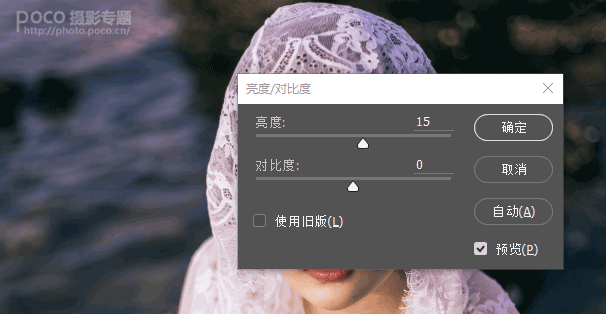
然后选取复制的图层点滤镜选择高斯模糊。
高斯模糊的数值大概在36左右,具体数值根据图的实际像素决定,预览效果差不多即可。

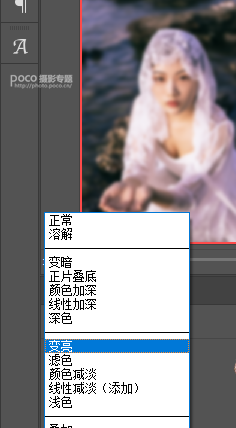
确定后再调整图层的模式,选择变亮然后会出现下图的样子。

接下来我们把图层的不透明度改为百分之66,这样让柔光效果更自然一些。

接下来点击下面的按钮构建图层蒙版http://www.16xx8.com/tags/38847/,点击蒙版选项,出现白色蒙版。
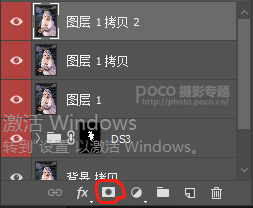
点击画笔,调整不透明度和流量,再在白色蒙版上涂抹。
把不需要的柔光效果涂抹掉,比如脸和眼睛等。
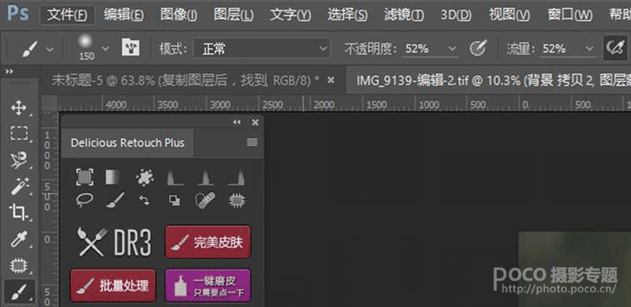
涂抹的时候要注意,整个脸部大面积涂抹一次,然后在眼睛那里小范围涂抹,把眼睛擦出来。
一层复古又温柔的柔光滤镜就加好了,成片展示如下:
一起来学习一下吧,相信你通过教程可以学到一些知识。
作者公众号:
学习 · 提示
相关教程
关注大神微博加入>>
网友求助,请回答!











